MFC-L6750DW
Preguntas frecuentes y Solución de problemas |

MFC-L6750DW
Fecha: 03/10/2016 ID: faq00100268_503
Cargar papel normal, papel membretado, papel de color, papel fino y papel reciclado con la bandeja de papel
Si el ajuste de verificación de tamaño está activado y extrajo la bandeja de papel del equipo, aparece un mensaje en la pantalla LCD preguntándole si desea cambiar el tamaño y el tipo de papel. Si es necesario, cambie la configuración del tipo y del tamaño de papel siguiendo las instrucciones que aparecen en la pantalla LCD.
- Si carga un tamaño y tipo de papel diferente en la bandeja, debe cambiar la configuración de tamaño y tipo de papel en el equipo o en su computadora, también.
- Extraiga la bandeja de papel completamente fuera del equipo.
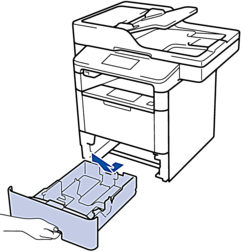
- Presione y deslice las guías del papel para ajustar el papel.Presione las palancas de desbloqueo verdes para deslizar las guías del papel.
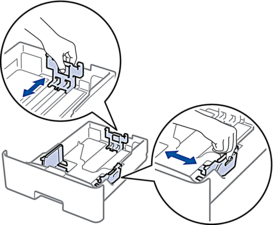

Para papel de tamaño Legal o Folio, pulse el botón de liberación (1) en la parte inferior de la bandeja de papel o la palanca de liberación (2) en la parte trasera de la bandeja y, a continuación, tire de la parte posterior de la bandeja de papel. (No están disponibles el papel de tamaño Legal ni Folio en algunas regiones.)
Para bandejas con un botón de liberación:
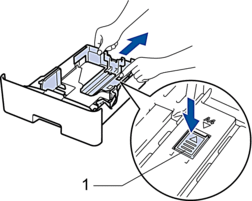
Para bandejas con una palanca de liberación:
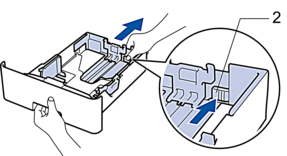
- Separe bien la pila de papel.
- Cargue el papel en la bandeja de papel con la superficie de impresión mirando hacia abajo.Cuando use papel con membrete o papel preimpreso, cargue el papel en la orientación correcta como se muestra las ilustraciones.
Orientación del papel para papel con membrete o preimpreso
Para impresión a 1 cara
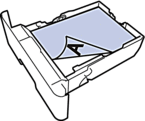
- boca abajo
- borde superior hacia el frente de la bandeja del papel
Para la impresión automática de 2 caras (encuadernación de borde largo)
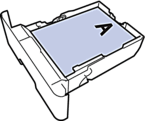
- cara arriba
- borde inferior hacia el frente de la bandeja del papel

NO cargue tipos y tamaños diferentes de papel en la bandeja de papel al mismo tiempo. Si hace esto puede producir que el papel se atasque o no se alimente bien.
Cuando use papel con membrete y preimpreso para la impresión a 2 caras, cambie la configuración del equipo completando el siguiendo paso:
Pulse
 .
.
- Asegúrese de que el papel no supere la marca de nivel máximo del papel (


 ). Si sobrecarga la bandeja de papel, pueden producirse atascos de papel.
). Si sobrecarga la bandeja de papel, pueden producirse atascos de papel.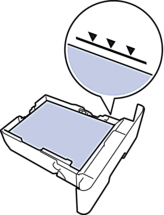
- Empuje lentamente la bandeja de papel completamente en el equipo.
- Levante la lengüeta del soporte para evitar que el papel se resbale de la bandeja de salida.
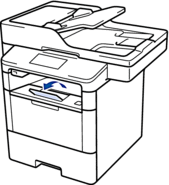
Preguntas frecuentes relacionadas
MFC-L6750DW, MFC-L6900DW
Si necesita asistencia, contáctese con el servicio al cliente de Brother:
Comentarios sobre el contenido
Observe que este formulario solo se utiliza para comentarios.